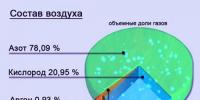วิธีซิงโครไนซ์ข้อมูลกับ Google การตั้งค่าการซิงโครไนซ์บัญชีและตัวเลือกการแสดงผล
ระบบปฏิบัติการมือถือ Android เช่นเดียวกับแพลตฟอร์มสมัยใหม่เกือบทั้งหมด มีฟังก์ชันการทำงานที่รับรองความปลอดภัยของข้อมูลส่วนบุคคลของผู้ใช้ เครื่องมือหนึ่งดังกล่าวคือการซิงโครไนซ์ผู้ติดต่อ รหัสผ่าน แอปพลิเคชัน รายการปฏิทิน ฯลฯ แต่จะเกิดอะไรขึ้นถ้าองค์ประกอบที่สำคัญของระบบปฏิบัติการหยุดทำงานอย่างถูกต้อง?
ปัญหาทั่วไปประการหนึ่งในกรณีนี้คือการไม่มีการซิงโครไนซ์รายชื่อผู้ติดต่อของผู้ใช้ ความล้มเหลวดังกล่าวอาจเป็นในระยะสั้น ซึ่งในกรณีนี้การแลกเปลี่ยนข้อมูลกับ Google Cloud จะได้รับการกู้คืนหลังจากช่วงระยะเวลาหนึ่ง
เป็นอีกเรื่องหนึ่งเมื่อการยุติการซิงโครไนซ์ผู้ติดต่อเป็นแบบถาวร เราจะพูดคุยเพิ่มเติมเกี่ยวกับวิธีแก้ไขข้อผิดพลาดดังกล่าวในระบบ
การแก้ไขปัญหาการซิงค์ผู้ติดต่อ
ก่อนดำเนินการตามขั้นตอนที่อธิบายด้านล่าง คุณควรตรวจสอบอีกครั้งว่าอุปกรณ์เชื่อมต่อกับอินเทอร์เน็ตหรือไม่ เพียงเปิดหน้าใดก็ได้ในเว็บเบราว์เซอร์บนมือถือของคุณหรือเปิดแอปพลิเคชันที่ต้องมีการเข้าถึงเครือข่าย
คุณควรตรวจสอบให้แน่ใจว่าคุณได้ลงชื่อเข้าใช้บัญชี Google ของคุณและไม่มีปัญหากับการดำเนินงาน ในการดำเนินการนี้ ให้เปิดแอปพลิเคชันใดก็ได้จากแพ็คเกจแอปพลิเคชันมือถือ “Good Corporation” เช่น Gmail, Inbox เป็นต้น ยังดีกว่าให้ลองติดตั้งโปรแกรมใดก็ได้จาก Play Store
และจุดสุดท้าย - ต้องเปิดใช้งานการซิงค์อัตโนมัติ หากเปิดใช้งานฟังก์ชันนี้ ข้อมูลที่จำเป็นจะถูกซิงโครไนซ์กับคลาวด์โดยอัตโนมัติโดยที่คุณไม่ต้องมีส่วนร่วมโดยตรง
หากต้องการทราบว่าตัวเลือกนี้เปิดใช้งานอยู่หรือไม่ คุณต้องไปที่ " การตั้งค่า» - « บัญชี» - « Google- ที่นี่ในเมนูเพิ่มเติม (จุดไข่ปลาแนวตั้งที่ด้านบนขวา) รายการ “ การซิงโครไนซ์ข้อมูลอัตโนมัติ».

หากประเด็นข้างต้นทั้งหมดอยู่ในลำดับที่สมบูรณ์แบบ อย่าลังเลที่จะไปยังวิธีแก้ไขข้อผิดพลาดในการซิงโครไนซ์ผู้ติดต่อ
วิธีที่ 1: ซิงโครไนซ์บัญชี Google ของคุณด้วยตนเอง
วิธีแก้ปัญหาที่ง่ายที่สุดซึ่งในบางกรณีก็มีประสิทธิภาพ
1. หากต้องการใช้งานให้ไปที่การตั้งค่าอุปกรณ์ โดยใน “ บัญชี» - « Google»เลือกบัญชีที่เราต้องการ


จากนั้นในเมนูเพิ่มเติมคลิก " ซิงโครไนซ์».
หากหลังจากทำตามขั้นตอนเหล่านี้แล้ว การซิงโครไนซ์เริ่มต้นและเสร็จสมบูรณ์ ปัญหาก็จะได้รับการแก้ไข มิฉะนั้น เราจะลองวิธีอื่นในการแก้ไขข้อผิดพลาด
วิธีที่ 2: การลบและเพิ่มบัญชี Google อีกครั้ง
ตัวเลือกนี้มีแนวโน้มที่จะแก้ไขปัญหาการซิงค์รายชื่อติดต่อบนอุปกรณ์ Android ของคุณมากยิ่งขึ้น คุณเพียงแค่ต้องลบบัญชี Google ที่ได้รับอนุญาตแล้วเข้าสู่ระบบอีกครั้ง
1. ก่อนอื่นเราลบบัญชีออก คุณไม่จำเป็นต้องไปไกลที่นี่: ในการตั้งค่าการซิงโครไนซ์เดียวกัน " บัญชี"(ดูวิธีที่ 1) เลือกรายการที่สอง - " ลบบัญชี».

2. หลังจากนั้นเราก็ยืนยันการกระทำที่เลือก

ขั้นตอนต่อไปของเราคือการเพิ่มบัญชี Google ที่ถูกลบใหม่ลงในอุปกรณ์อีกครั้ง
1. เมื่อต้องการทำสิ่งนี้ในเมนู " บัญชี"การตั้งค่าระบบปฏิบัติการ คุณต้องคลิกที่ " เพิ่มบัญชี».


3. จากนั้นทำตามขั้นตอนมาตรฐานในการเข้าสู่บัญชี Google ของคุณ

ด้วยการเพิ่มบัญชี Google อีกครั้ง เราจะเริ่มกระบวนการซิงโครไนซ์ข้อมูลตั้งแต่เริ่มต้น
วิธีที่ 3: การซิงโครไนซ์กำลัง
หากวิธีการแก้ไขปัญหาก่อนหน้านี้ไม่ได้ผลคุณจะต้อง "โกง" และบังคับให้อุปกรณ์ซิงโครไนซ์ข้อมูลทั้งหมด มีสองวิธีในการทำเช่นนี้
วิธีแรกคือเปลี่ยนการตั้งค่าวันที่และเวลา
1. ในการทำเช่นนี้คุณต้องไปที่ “ การตั้งค่า» - « วันที่และเวลา».

ที่นี่ สิ่งแรกที่คุณต้องทำคือปิดการใช้งาน “ วันที่และเวลาของเครือข่าย" และ " เขตเวลาของเครือข่าย" แล้วตั้งวันที่และเวลาผิด หลังจากนี้เราจะกลับไปที่หน้าจอหลักของระบบ
2. จากนั้นไปที่การตั้งค่าวันที่และเวลาอีกครั้งและคืนพารามิเตอร์ทั้งหมดกลับสู่สถานะดั้งเดิม นอกจากนี้เรายังระบุเวลาปัจจุบันและวันที่ปัจจุบัน

เป็นผลให้ผู้ติดต่อและข้อมูลอื่น ๆ ของคุณถูกบังคับให้ซิงโครไนซ์กับ Google Cloud
ตัวเลือกอื่นสำหรับการบังคับให้ซิงโครไนซ์คือการใช้ตัวหมุนหมายเลข ดังนั้นจึงเหมาะสำหรับสมาร์ทโฟน Android เท่านั้น
ในกรณีนี้คุณต้องเปิดแอปพลิเคชันโทรศัพท์หรือ "ตัวโทรออก" อื่น ๆ แล้วป้อนชุดค่าผสมต่อไปนี้:
*#*#2432546#*#*ด้วยเหตุนี้ คุณควรเห็นข้อความต่อไปนี้ในแถบการแจ้งเตือนซึ่งระบุว่าการเชื่อมต่อสำเร็จ

วิธีที่ 4: ล้างแคชและลบข้อมูล
วิธีที่มีประสิทธิภาพมากในการจัดการกับข้อผิดพลาดในการซิงโครไนซ์ผู้ติดต่อคือการลบออกทั้งหมดและล้างข้อมูลที่เกี่ยวข้อง
1. เปิดแอปพลิเคชันผู้ติดต่อและผ่านเมนูเพิ่มเติมไปที่ “ นำเข้า/ส่งออก».

2. ในเมนูป๊อปอัป เลือกรายการ “ ส่งออกเป็นไฟล์ VCF».

3. จากนั้นเราจะระบุตำแหน่งที่จะบันทึกไฟล์สำรองที่จะสร้าง

ตอนนี้เรามาเริ่มล้างแคชและรายชื่อผู้ติดต่อกันดีกว่า
1. ไปที่การตั้งค่าอุปกรณ์แล้วไปที่ “ ที่เก็บข้อมูลและไดรฟ์ USB- ที่นี่เราพบรายการ “ ข้อมูลแคช».
ก่อนหน้านี้เราต้องเขียนรายชื่อติดต่อลงในสมุดโทรศัพท์และสมุดจดแบบพิเศษและพวกเราที่มีความจำดีเยี่ยมก็จำไว้ได้ โทรศัพท์รุ่นเก่าที่เราใช้เมื่อไม่ถึง 10 ปีที่แล้วมีหน่วยความจำน้อยเกินไปที่จะเก็บหมายเลขโทรศัพท์ที่คุ้นเคยทั้งหมด
ผู้ที่มีตำแหน่งที่ต้องการให้มีผู้ติดต่อจำนวนมากใช้ผู้จัดงาน “นักวางแผน” ไม่สามารถเข้าถึงได้สำหรับคนทั่วไป - มีราคาแพง
ทันทีที่อุปกรณ์มือถือรุ่นแรกที่มีซอฟต์แวร์สำหรับ iOS และ Android เริ่มปรากฏขึ้น การซิงโครไนซ์ก็ลอยอยู่ในอากาศ และเมื่อมีการมาถึงของ Android เวอร์ชันที่สี่ (Ice Cream Sandwich) และ iOS เราจึงเรียนรู้ที่จะเข้าใจคำลึกลับนี้
ในบทความนี้เราจะบอกคุณว่าคุณสามารถซิงโครไนซ์ผู้ติดต่อบนสมาร์ทโฟนกับระบบปฏิบัติการ Google Android และ Apple iOS ได้อย่างไร
กูเกิล-แอนดรอยด์
เราเรียนรู้เกี่ยวกับความเป็นไปได้ของการซิงโครไนซ์ใน Google Android เมื่อบัญชีปรากฏในที่อยู่อีเมล ด้วยบัญชีนี้เราสามารถ:- ไปที่ร้านแอปพลิเคชัน
- นำทางทันเวลา
- ซิงโครไนซ์ผู้ติดต่อ
- มองหาอุปกรณ์มือถือของคุณหากสูญหาย
- และนี่ไม่ใช่ความเป็นไปได้ทั้งหมด
รายชื่อติดต่อบน Android จะซิงค์กับ Google เพื่อเก็บทุกสิ่งที่คุณมีในอุปกรณ์เคลื่อนที่ทั้งหมดไว้ในที่เดียว สะดวกมากหากคุณมีอุปกรณ์หลายเครื่อง ตัวอย่างเช่น สมาร์ทโฟน, iPad, นาฬิกาอัจฉริยะ และอุปกรณ์อื่นๆ ของคุณเก็บหมายเลขโทรศัพท์ต่างกัน ดูเหมือนว่าจะไม่มีปัญหาใดๆ แต่...
คุณจำเป็นต้องโทรออกโดยด่วน แต่แท็บเล็ตที่จัดเก็บผู้ติดต่อนี้ไม่สามารถเข้าถึงได้หรือใช้งานไม่ได้ และตอนนี้คำถามก็เกิดขึ้น: จะแน่ใจได้อย่างไรว่าสถานการณ์นี้จะไม่เกิดขึ้น? ง่ายดายเพียงแค่รวมหมายเลขโทรศัพท์ทั้งหมดจากอุปกรณ์เคลื่อนที่ทั้งหมดของคุณแล้วย้ายมาไว้ในที่เดียว นั่นก็คือบัญชี Google ของคุณ วิธีการทำเช่นนี้อ่านต่อ
ไปที่การตั้งค่าเลื่อนลงจนกว่าคุณจะเห็นรายการที่เหมาะสม

คลิกที่มันแล้วคุณจะเห็นปุ่ม "เพิ่มบัญชี" คลิกอีกครั้งและไปต่อ

ที่นี่คุณจะเห็นโปรแกรมทั้งหมดที่ติดตั้งไว้ล่วงหน้าแล้ว ทั้งหมดต้องมีบัญชี (ป้อนรหัสผ่านและชื่อเล่น) สิ่งต่างๆ อาจดูแตกต่างออกไปเล็กน้อยบนอุปกรณ์ของคุณ ตัวอย่างเช่น หากคุณใช้โปรแกรมโทรฟรี Skype ก็จะแสดงให้คุณเห็น
สิ่งสำคัญสำหรับเราที่นี่ไม่ใช่จำนวนโปรแกรมที่ติดตั้งไว้ล่วงหน้า แต่เป็นบัญชี Google คลิกที่บัญชีของคุณ

หากคุณมี ให้ป้อนรหัสผ่านและชื่อเล่นของคุณ หากคุณไม่มี ให้ลงทะเบียน

เราขอแนะนำว่าหากคุณยังไม่มีบัญชี ให้ลงทะเบียนบนคอมพิวเตอร์ส่วนบุคคลหรือแล็ปท็อป แทนที่จะลงทะเบียนบนอุปกรณ์เคลื่อนที่ เมื่อการลงทะเบียนเสร็จสิ้น ให้เข้าสู่ระบบบัญชีของคุณแล้วคลิกไอคอนที่มีลูกศรที่มุมขวา กระบวนการซิงโครไนซ์เสร็จสมบูรณ์

เปิดแท็บผู้ติดต่อบนอุปกรณ์มือถือของคุณ

เรียกเมนูบริบท (ปุ่มพิเศษพร้อมการตั้งค่า) แล้วคลิกตามที่ระบุในภาพด้านล่าง

คุณจะซิงโครไนซ์ตัวเลขจากที่ไหน: จากซิมการ์ดหรือหน่วยความจำสมาร์ทโฟน? เมื่อเลือกแล้ว คลิก “ถัดไป”

เลือกบัญชีอีเมลของคุณเป็นที่เก็บข้อมูลผู้ติดต่อใหม่

คุณสามารถถ่ายโอนผู้ติดต่อไปยังที่เก็บข้อมูลบนคลาวด์ คลิกที่รายการที่ต้องการคลิกที่ไอคอนและรอให้ขั้นตอนเสร็จสิ้น
คุณสามารถตรวจสอบความสำเร็จของการซิงโครไนซ์ในอีเมลของคุณได้โดยไปที่: ในหน้านี้ คุณจะเห็นหมายเลขโทรศัพท์ทั้งหมดที่จัดเก็บไว้ในอุปกรณ์ของคุณ
แก้ไขผู้ติดต่อทั้งหมดตามรสนิยมของคุณโดยแบ่งเป็นกลุ่ม และหากเกิดข้อผิดพลาดร้ายแรงขณะอัปเดตซอฟต์แวร์ หมายเลขโทรศัพท์ของคุณจะไม่สูญหาย เนื่องจากหมายเลขโทรศัพท์ทั้งหมดถูกอัปโหลดไปยังที่เก็บข้อมูลบนคลาวด์
ไอโอเอส-กูเกิล
เจ้าของ iPhone ที่ใช้ระบบปฏิบัติการ iOS ก็ใช้บริการเครื่องมือค้นหาของ Google เช่นกันหากต้องการซิงโครไนซ์หรือถ่ายโอนผู้ติดต่อทั้งหมดจาก iPhone ของคุณไปยังบริการอีเมลของ Google คุณต้องทำตามขั้นตอนง่ายๆ ไม่กี่ขั้นตอน เปิดแอปพลิเคชันและค้นหาการตั้งค่า

เลือก "จดหมาย" คลิกที่รายการนี้และไปที่แท็บที่คุณสามารถเพิ่มบัญชีได้


คุณจะได้รับบริการจดหมายหลายรายการ เลือก Google Mail

กรอกข้อมูลทุกช่องอย่างระมัดระวัง โดยเฉพาะช่องที่สองและสาม ช่องแรกใช้สำหรับชื่อเล่นหรือชื่อ และในช่องคำอธิบาย คุณสามารถระบุชื่อของสมุดโทรศัพท์ใหม่ได้

คลิกที่ซิงโครไนซ์ผู้ติดต่อ

คุณจะไม่เห็นอะไรเลยในรายชื่อผู้ติดต่อของคุณ เพื่อให้ขั้นตอนการถ่ายโอน (คัดลอก) เสร็จสมบูรณ์ ผู้ติดต่อจะต้องซิงโครไนซ์กลับ
ไปที่การตั้งค่าบริการอีเมลและค้นหาส่วนที่มีผู้ติดต่อ คลิกที่ "ผู้ติดต่อจากเมล"

เปิดผู้ติดต่อและรอให้ขั้นตอนการซิงโครไนซ์เสร็จสิ้น ทุกอย่างเป็นไปด้วยดี

ทำให้เป็นนิสัยที่จะไม่เกะกะหน่วยความจำของอุปกรณ์มือถือของคุณด้วยตัวเลขนับร้อย การจัดเก็บที่อยู่ติดต่อบนคลาวด์จะช่วยให้คุณสามารถ:
- ประหยัดพื้นที่ในหน่วยความจำอุปกรณ์
- อย่ากลัวที่จะกระพริบ
- อย่ากลัวการลบโดยไม่ตั้งใจ
- สร้างกลุ่มคน
การรวมอุปกรณ์มือถือทั้งหมดไว้ในบัญชีเดียวเป็นนวัตกรรมที่สะดวกสบายที่จะช่วยให้คุณไม่สูญเสียผู้ติดต่อและเข้าถึงได้เสมอ
การซิงโครไนซ์บัญชี Google ของคุณบนสมาร์ทโฟน Android ของคุณเป็นคุณสมบัติที่สะดวกมาก ด้วยเหตุนี้ ข้อมูลสำคัญบางส่วนจากสมาร์ทโฟนจึงถูกจัดเก็บไว้ในเซิร์ฟเวอร์ของ Google และหากคุณเปลี่ยนมาใช้สมาร์ทโฟนเครื่องใหม่ ข้อมูลนี้ก็สามารถกู้คืนได้อย่างรวดเร็ว
เช่น รายชื่อผู้ติดต่อ หากคุณใช้การซิงโครไนซ์บัญชี หลังจากเปลี่ยนมาใช้สมาร์ทโฟนเครื่องใหม่ รายชื่อผู้ติดต่อของคุณจะปรากฏในเวลาเพียงไม่กี่นาทีและคุณไม่จำเป็นต้องป้อนหมายเลขโทรศัพท์ทั้งหมดอีกครั้งด้วยตนเอง
ในเอกสารนี้ คุณจะได้เรียนรู้วิธีเปิดใช้งานและกำหนดค่าการซิงโครไนซ์บัญชี Google บนสมาร์ทโฟนหรือแท็บเล็ต Android ของคุณ

หลังจากที่คุณเลือกบัญชี Google แล้ว คุณจะเห็นการตั้งค่าการซิงโครไนซ์สำหรับบัญชีนี้ ที่นี่คุณสามารถเปิดหรือปิดการซิงโครไนซ์บริการต่างๆ มากมาย รวมถึงเว็บเบราว์เซอร์ Chrome, Gmail, Google Keep โน้ต และอื่นๆ อีกมากมาย หากต้องการเปิดใช้งานการซิงโครไนซ์ ให้เลื่อนสวิตช์ตรงข้ามบริการที่ต้องการไปที่ตำแหน่ง "เปิดใช้งาน"

หากคุณต้องการให้การซิงโครไนซ์บัญชีเริ่มต้นทันที คุณสามารถคลิกที่ปุ่มที่มุมขวาบนของหน้าจอและเลือกตัวเลือก "ซิงโครไนซ์" ในเมนูที่เปิดขึ้น

นี่จะเริ่มซิงโครไนซ์บริการที่เลือกทั้งหมดกับบัญชี Google ของคุณ หากการซิงโครไนซ์ยังคงใช้งานไม่ได้คุณต้องตรวจสอบการเข้าถึงอินเทอร์เน็ตของคุณ
แกดเจ็ตได้กลายเป็นส่วนสำคัญในชีวิตของเรา ในโลกสมัยใหม่ เป็นเรื่องยากที่จะหาคนวัยกลางคนที่ไม่มีสมาร์ทโฟนหรืออย่างน้อยโทรศัพท์มือถือธรรมดา อุปกรณ์ดังกล่าวไม่เพียงช่วยให้เราติดต่อกันได้ตลอดเวลาเท่านั้น แต่ยังกลายเป็นผู้ช่วยที่แท้จริงสำหรับเราซึ่งผู้ใช้หลายคนทำไม่ได้หากไม่มี
ดังนั้นอุปกรณ์ที่ใช้ระบบปฏิบัติการ Android จึงทำให้เราสามารถใช้นาฬิกาปลุก ระบบนำทาง เมล เครื่องคิดเลข ไฟฉาย และสิ่งจำเป็นอื่น ๆ ซึ่งรวมอยู่ในอุปกรณ์ขนาดเล็กเพียงเครื่องเดียว
บัญชีกูเกิล
เจ้าของอุปกรณ์ที่มีเปลือก Android ทุกคนรู้ดีว่าในการใช้ความสามารถของแกดเจ็ตของคุณให้เกิดประโยชน์สูงสุดคุณต้องสร้างบัญชีกับ Google บางคนสงสัยว่า Google เชื่อมต่อกับ Android อย่างไร คำตอบนั้นค่อนข้างง่าย บริษัทนี้เป็นเจ้าของสิทธิ์ทั้งหมดในระบบปฏิบัติการนี้ตั้งแต่ปี 2552 ดังนั้น อุปกรณ์ Android จึงเป็นแพลตฟอร์มที่เหมาะสำหรับการพัฒนาและการใช้บริการของ Google แต่กลับมาที่บัญชีกันดีกว่า
การลงทะเบียนนั้นง่ายมาก ซึ่งเป็นขั้นตอนมาตรฐานโดยกรอกอีเมล รหัสผ่าน และข้อมูลส่วนตัวบางส่วนของคุณ
ไม่จำเป็นต้องกังวลเกี่ยวกับการรักษาความลับ ทุกช่องทางของบริษัทได้รับการคุ้มครองอย่างน่าเชื่อถือ ในการเริ่มลงทะเบียนคุณจะต้องไปที่การตั้งค่า Gadget เลือกตัวเลือก "บัญชี" และ "เพิ่มบัญชี" ที่นั่น คุณจะเห็นรายการโปรแกรมทั้งหมดที่คุณสามารถสร้างบัญชีได้ เลือก "Google" จากนั้นทุกอย่างก็เป็นไปตามปกติ: ชื่อ อีเมล การป้อนรหัสผ่านหลายรายการ การยืนยัน ความยินยอม และอื่นๆ อีกประเด็นที่ควรพิจารณาคือคุณจะต้องป้อนข้อมูลบัตรธนาคารของคุณ

ไม่มีอะไรผิดปกติกับสิ่งนี้ เงินจะไม่ถูกถอนออกโดยไม่ได้รับอนุญาตจากคุณไม่ว่าในกรณีใด ๆ สิ่งนี้จำเป็นสำหรับการซื้อในอนาคต
หลังจากลงทะเบียน คุณจะสามารถเข้าถึง Play Market ซึ่งคุณจะพบเนื้อหาที่น่าสนใจมากมาย รวมถึงเนื้อหาที่ต้องชำระเงิน การลิงก์บัตรจะช่วยให้คุณทำการซื้อได้อย่างรวดเร็วและง่ายดาย
- วิธีเปิดใช้งานการซิงโครไนซ์บัญชี Google บน Android
- ประโยชน์ที่ใหญ่ที่สุดประการหนึ่งของบัญชีคือระหว่างอุปกรณ์ทั้งหมดของคุณ นอกจากนี้ข้อมูลดังกล่าวสามารถดึงข้อมูลจากอุปกรณ์หรือคอมพิวเตอร์ได้อย่างง่ายดาย ในการเปิดใช้งานการซิงโครไนซ์คุณต้องมี:
อุปกรณ์ที่ใช้ระบบปฏิบัติการ Android เป็นผู้นำในโลกของอุปกรณ์พกพาอย่างมั่นคง ดังนั้นนักพัฒนาซอฟต์แวร์จึงต้องสร้างโปรแกรมที่อนุญาตให้ทำงานบน Android และระบบปฏิบัติการอื่น ๆ ได้ ความสม่ำเสมอในการเข้าถึงไฟล์เนทิฟทั้งหมดบนระบบปฏิบัติการทั้งหมดทำได้โดยการซิงโครไนซ์ อัลกอริทึมนี้ช่วยให้คุณเข้าถึงข้อมูลของคุณเองจากแหล่งใด ๆ ที่เชื่อมต่อกับอินเทอร์เน็ต การเข้าถึงฐานข้อมูลของคุณเองทำได้โดยใช้รหัสผ่านเข้าสู่ระบบแบบคลาสสิกผ่านบัญชี Google ของคุณเอง
การสร้างบัญชี
การสร้างบัญชี Google ของคุณเองเป็นเรื่องง่าย “แต่” เพียงอย่างเดียวคือคนทั้งโลกใช้ Google ดังนั้นการเลือกบัญชีที่เรียบง่ายและน่าจดจำจึงไม่ใช่เรื่องง่าย เราพิมพ์ลงในเครื่องมือค้นหา“ สร้างบัญชีบน Google” และเห็นภาพนี้:
ตามค่าเริ่มต้น บัญชี Google ของคุณอนุญาตให้คุณทำงานกับสามตัวเลือก:
- รับที่อยู่อีเมลของ Google
- รับบัญชีของคุณเองบนเครือข่าย Google+
- ใช้คลาวด์เพื่อจัดเก็บไฟล์ที่ไม่จำเป็น: เอกสาร สแน็ปช็อต ภาพสแกน ภาพถ่าย
หากคุณพบข้อมูลเข้าสู่ระบบที่เหมาะสม เราจะสร้างบัญชีพร้อมกับข้อมูลนั้น ถ้าไม่ก็ไม่มีปัญหา คุณสามารถนำอันใดก็ได้แล้วใส่ตัวเลขหรือเครื่องหมายวรรคตอนลงไป หลังจากนี้ คุณควรสร้างรหัสผ่านที่รัดกุมขึ้นมา หากทุกอย่างถูกต้องหลังจากคลิกปุ่ม "ตกลง" เว็บไซต์จะเปิดขึ้นพร้อมกล่องจดหมายส่วนตัวของคุณ
ลงทะเบียนบัญชี Google จากโทรศัพท์มือถือ
หากคุณต้องการใช้ระบบปฏิบัติการ Android การสร้างบัญชี Google ของคุณเองจะง่ายมาก เมื่อต้องการทำเช่นนี้ ให้เชื่อมต่ออินเทอร์เน็ตและทำตามขั้นตอนง่ายๆ นี้:
- เปิดเมนูแกดเจ็ตและเลือกตัวเลือก "การตั้งค่า"
- ค้นหารายการ "บัญชี" หรือ "คลาวด์และบัญชี";
- มองหาการตั้งค่า "เพิ่มบัญชี"
- เลือก Google จากเครือข่ายที่มีอยู่ทั้งหมด
- คลิก “สร้างบัญชี”
 นอกจากนี้ การดำเนินการทั้งหมดจะคล้ายกับการดำเนินการที่จำเป็นในการสร้างบัญชีส่วนบุคคลจากคอมพิวเตอร์เดสก์ท็อป
นอกจากนี้ การดำเนินการทั้งหมดจะคล้ายกับการดำเนินการที่จำเป็นในการสร้างบัญชีส่วนบุคคลจากคอมพิวเตอร์เดสก์ท็อป
เชื่อมโยงรหัสผ่านเข้าสู่ระบบ
ควรจดหรือจดจำข้อมูลเข้าสู่ระบบและรหัสผ่านที่คุณคิดไว้อย่างดี เช่นเดียวกับกุญแจวิเศษ มันเปิดล็อคได้มากมาย ทำให้การทำงานกับอุปกรณ์พกพาง่ายขึ้นมาก ดังนั้นการเข้าสู่ระบบและรหัสผ่านสำหรับเมลใหม่ทำให้สามารถเข้าถึง:
- ไปยังที่เก็บข้อมูลบนคลาวด์
- ไปยังบัญชีโซเชียลเน็ตเวิร์กของคุณเอง
- กูเกิล+
- เพื่อการซิงโครไนซ์
กำลังคัดลอกข้อมูล
การสร้างบัญชีเป็นเพียงขั้นตอนแรกของขั้นตอนการซิงโครไนซ์เท่านั้น ทันทีหลังจากสร้าง Google จะเสนอให้ติดตั้งการสำรองและกู้คืนข้อมูล เหตุใดจึงจำเป็น?
ควรทำการสำรองข้อมูลเพื่อบันทึกข้อมูลที่มีอยู่และ "ปลด" ข้อมูลออกจากฮาร์ดแวร์ ในกรณีที่อุปกรณ์สูญหายหรือเสียหาย การเข้าถึงข้อมูลจะถูกเก็บรักษาไว้ผ่านระบบคลาวด์ของ Google
จำเป็นต้องกู้คืนเพื่อให้อุปกรณ์ทำงานได้อีกครั้งหลังจากเกิดข้อผิดพลาดหรือรีเซ็ตเป็นการตั้งค่าจากโรงงาน ด้วยการติดตั้งใดๆ ข้อมูลที่เพิ่มเข้ามาทั้งหมด โปรแกรมเพิ่มเติมหรือส่วนขยายจะถูกลบโดยอัตโนมัติ ในการกู้คืนอุปกรณ์คุณต้องมีคำสั่ง "การกู้คืนข้อมูล" ซึ่งสามารถเริ่มอุปกรณ์ในโหมดปกติได้
ดังนั้นเราจึงตกลงที่จะดำเนินการคำสั่ง “คัดลอกและกู้คืนข้อมูล” เพื่อให้สามารถเข้าถึงข้อมูลที่จำเป็นได้ตลอดเวลา
เริ่มการซิงโครไนซ์
การซิงโครไนซ์มาตรฐานบนสมาร์ทโฟนสามารถสาธิตได้บน Samsung Galaxy S4 ที่ใช้ Android 5.1
เปิดเมนู "การตั้งค่า" มองหาบรรทัด "บัญชี" จากนั้นเลือก "Google"
 หากมีหลายบัญชี คุณควรเลือกอีเมลที่ต้องการ:
หากมีหลายบัญชี คุณควรเลือกอีเมลที่ต้องการ:
 หลังจากนี้ ให้ทำเครื่องหมายในช่องที่ควรซิงโครไนซ์ตามความเห็นของเรา:
หลังจากนี้ ให้ทำเครื่องหมายในช่องที่ควรซิงโครไนซ์ตามความเห็นของเรา:
 ขั้นตอนการซิงโครไนซ์ใช้เวลาพอสมควร คุณต้องรอจนกว่ากระบวนการจะเสร็จสิ้น มิฉะนั้นอุปกรณ์อาจทำงานผิดปกติได้
ขั้นตอนการซิงโครไนซ์ใช้เวลาพอสมควร คุณต้องรอจนกว่ากระบวนการจะเสร็จสิ้น มิฉะนั้นอุปกรณ์อาจทำงานผิดปกติได้
 หากการซิงโครไนซ์ไม่เริ่มต้นแสดงว่าอาจมีปัญหากับอินเทอร์เน็ต เพื่อการส่งข้อมูลที่เชื่อถือได้ ให้ใช้เครือข่าย Wi-Fi บางครั้งการรีบูทอุปกรณ์มือถืออย่างง่าย ๆ ก็ช่วยได้ การซิงโครไนซ์แบบเต็มสามารถทำได้โดยเลือก "ซิงโครไนซ์ทุกอย่าง" ดังนั้นในครั้งเดียว คุณสามารถกู้คืนข้อมูลทั้งหมดที่จัดเก็บไว้ในโทรศัพท์ของคุณได้ ตั้งแต่อีโมติคอนไปจนถึงเอกสารทางกฎหมายของบริษัทของคุณ
หากการซิงโครไนซ์ไม่เริ่มต้นแสดงว่าอาจมีปัญหากับอินเทอร์เน็ต เพื่อการส่งข้อมูลที่เชื่อถือได้ ให้ใช้เครือข่าย Wi-Fi บางครั้งการรีบูทอุปกรณ์มือถืออย่างง่าย ๆ ก็ช่วยได้ การซิงโครไนซ์แบบเต็มสามารถทำได้โดยเลือก "ซิงโครไนซ์ทุกอย่าง" ดังนั้นในครั้งเดียว คุณสามารถกู้คืนข้อมูลทั้งหมดที่จัดเก็บไว้ในโทรศัพท์ของคุณได้ ตั้งแต่อีโมติคอนไปจนถึงเอกสารทางกฎหมายของบริษัทของคุณ
การซิงโครไนซ์ทำอะไร?
การทำซ้ำข้อมูลในบัญชี Google ให้ข้อดีที่ไม่อาจปฏิเสธได้หลายประการเมื่อทำงานกับระบบ:
- การซิงโครไนซ์ช่วยให้คุณบันทึกรหัสผ่านสำหรับการเข้าสู่โซเชียลเน็ตเวิร์กผ่านเบราว์เซอร์ที่คุณชื่นชอบ ไม่จำเป็นต้องป้อนข้อมูลเข้าสู่ระบบและรหัสผ่านทุกครั้งอีกต่อไป
- ความสามารถในการบันทึกข้อมูลการติดต่อทั้งหมดที่บันทึกไว้ในสมุดโทรศัพท์ของสมาร์ทโฟนของคุณ เมื่อซื้ออุปกรณ์ใหม่บนระบบปฏิบัติการ Android สิ่งที่คุณต้องทำคือลงชื่อเข้าใช้บัญชี Google ของคุณและเริ่มการซิงค์ อีกไม่นานสมุดโทรศัพท์ของคุณจะเต็มไปด้วยชื่อและหมายเลขโทรศัพท์ของเพื่อน คนรู้จัก และเพื่อนร่วมงานทั้งหมดของคุณโดยอัตโนมัติ
- การเข้าถึงแอปพลิเคชันโดยไม่มีเงื่อนไข ตอนนี้สามารถดาวน์โหลดโปรแกรมและยูทิลิตี้ที่จำเป็นทั้งหมดได้จากแหล่งที่ปลอดภัยบน Play Store เกม โปรแกรม ส่วนขยาย และหนังสือทั้งหมดรับประกันว่าปราศจากไวรัสและมัลแวร์ นอกจากนี้ยังสามารถพบได้ทั้งหมดโดยใช้ลิงก์เดียว สะดวกมาก.
ปิดใช้งานการซิงโครไนซ์
หากไม่จำเป็นต้องซิงโครไนซ์ก็สามารถปิดใช้งานได้ โดยไปที่เมนูการตั้งค่าแล้วไปที่ตัวเลือก "บัญชี" จากนั้นไปที่ Google จากนั้นเราเลือกบัญชีที่เราไม่สนใจ เราเข้าไปแล้วยกเลิกการเลือกรายการเหล่านั้นที่ไม่จำเป็นต้องทำการซิงโครไนซ์
หลังจากนั้นไปที่ส่วนย่อย “การกู้คืนข้อมูลและรีเซ็ต” ลองยกเลิกการเลือกช่องที่นี่ด้วย หากทุกอย่างถูกต้อง กระบวนการซิงโครไนซ์จะไม่เริ่มจนกว่าจะถึงคำสั่งถัดไป หากคุณไม่ต้องการใช้ความสามารถในการซิงโครไนซ์และบันทึกข้อมูลในอนาคต การลบบัญชี Google ของคุณออกจากอุปกรณ์มือถือของคุณก็สมเหตุสมผล